갖고 있던 노트북을 데스크탑으로 바꾸면서
드래곤볼을 모으게 되었다
첨엔 그냥 가볍게 중고도 섞어서 맞추려다가
더보태 더보태 병에 걸려서
그래픽카드 빼고 모두 새거로 맞춰버릠..
일단 CPU를 AMD 라이젠 3600으로 골랐다
그리고 그에 맞는 메인보드를 골라야 했는데
사실 데탑은 메인보드 고르는게 제일 어렵다
회사도 많고 종류도 정말정말 많기 때문
나는 겨우겨우 고르고 골라서
MSI의 B550 M WIFI 박격포로 정했다
박격포
이름 자체가 아주 빠방한 느낌
박스도 미사일 하나 들어있을 것 처럼 해놨다
AM4 소켓을 사용한 3세대 AMD 라이젠 프로세서를 지원한다
사실 나도 AMD 처음 써보는거라 메인 보드 받을 때도 두근두근했다
박스를 열면 메인보드가 깔꼼하게 있다
그리고 메인보드를 꺼내고 밑 박스를 열면
설명서랑 SATA케이블 드라이버 CD등등이 있다
CD는 근데 좀...요즘 누가 CD씁니까
설명서는 한글로 잘 나와있다
영어 중국어 일본어 등등이 같이 있기 때문에
당황하지 말고 한국어 페이지를 찾아서 보자
요즘 MSI가 밀고 있는 마크다
스티컨지 뭔지 애플 제품 사면 들어있는거 마냥 있다
처분하는 노트북도 MSI라 이 마크가 박혀있는데
쫌 간지난다
근데 데탑은 이걸 어디에 붙이란거여
뻔떡뻔떡하니 참 이쁘게 생겼다
기본 블랙에 무광 실버가 참 고급스럽게 느껴진다
저게 다 방열판(히트싱크)이다. 보기만 해도 든든해짐
가까이서 보고 만져보니 더 마음에 든다
메인보드는 케이스에 조립 다 하고 이거저거 달면 잘 안보이니
지금이라도 많이 봐준다
후면 IO단자쪽이다
내꺼는 WIFI 지원 모델이라
안테나를 꽂는 두개의 금박으로 된 단자가 있다
그리고 Flash BIOS라는 단자가 있는데 이건 잘 몰라서 검색해보니
메모리가 없어도, 심지어 CPU가 없어도!!
파워랑 USB만 있으면 바이오스를 업데이트 할 수 있는 기능이라고 한다..!!
신기하긴한데 사실 일반인들은 사용할 일이 별로 없을 것 같고
중고품을 많이 가지고 파는 분들에게 유용할 듯 하다..ㅎ
CPU를 꽂아 봤다
무광 실버가 깔맞춤인듯 아닌듯
하지만 상관 없다 벌써부터 흥분된다
CPU를 꽂았으면 써멀을 바른다
?
??
????
보이지 않는 곳 까지 깔끔한 당신이 아름답습니다
그리고 쿨러를 달아준다
사제쿨러를 달아줬다
LED 뽕에 취하려는게 아니다
아니 난 진짜 발열이 걱정된다니까?
램은 ADATA XPG DDR4 D50 8G 두개를 골랐다
16G 두개 하고싶었는데...
누나가 돈 마니 벌어서 나중에 꼭 업글해주께..
램도 이쁘게 꽂아준다
메인보드에 달 M.2 SSD는
삼성 PM981a MZ-VLB256B 하나로 했다
메인보드에 1테라를 바로 박을까 고민하다
그냥 윈도우만 넣고 쓰려고 M.2를 256G로 고르고
2.5인치 짜리 1테라를 하나 추가했다
550 박격포에 역시 M.2 방열판이 기본으로 하나 들어있다
혹시나 해서 사제 방열판을 사두긴 했는데
실제로 보니 고급스러운 느낌도 나고 일체감을 위해 그대로 씀ㅎㅎ
뒤에 파란색 스티커가 있는데 그걸 떼고 쓰면 된다
SSD를 먼저 꽂고 스티커를 제거한 방열판을
구멍에 맞게 올리고 나사로 조이면 끝
이제 나머지 선들을 어느정도 연결 해주고 케이스에 달아 마무리 해주자
케이스는 3RSYS의 S350 에스프레소를 골랐다
요즘 다나와 케이스 들어가면 죄다 전면부 쓰리쿨러에
측면부 강화유리나 아크릴을 사용한다
거의 비슷한 디자인에
LED 쿨러를 몇개주느냐 머 그정도 차이일듯
그중에 깔끔하고 맘에 드는 디자인을 겨우 찾음 ㅜㅜ
같은 디자인에 미니타워, 미들타워 두 종류가 나오는데
S350은 미니타워로 분류 된다.
하지만 크기는 작은 미들타워 급으로 내부가 넓어 조립하기 쉬웠다
조립을 끝내고 바로 BIOS에 들어가봤다!
정말 옛날 BIOS화면에 비하면 너무 세련됐다
이제 예전 퍼런 BIOS 들어가면 아무것도 못하겠어...
바이오스 들어가면 부팅순서 바꾸는 패널이 바로 보인다
진짜 컴퓨터 모르는 초보자들도 마우스로 쉽게 부팅순서를 바꾸고
이것저것 설정 할 수 있음!
그리고 언어 설정도 가능하다
맨 상단 오른쪽에 지구본을 누르면 한글을 선택 할 수 있다
그런데 이쉽게도 메뉴들은 다 영어고.....
HELP등의 내용은 한글화가 되어있다
그래서 이게 무슨 세팅이지? 싶은 것이
오른쪽에 친절히 한글로 설명 되어 있으니
나같은 초보도 CPU오버클럭...정말 설정할 수 있다
1탄은 MSI 메인보드 구성에 대한 설명과 컴퓨터 조립기로 구성했다
이어지는 2탄에서는 이 구성을 가지고 실제 게임 했을 때,
프리미어 프로로 렌더링 걸었을 때, BIOS 화면 등등을 알아보도록 하겠다!
마무리는 케이스에 갇힌 픤..











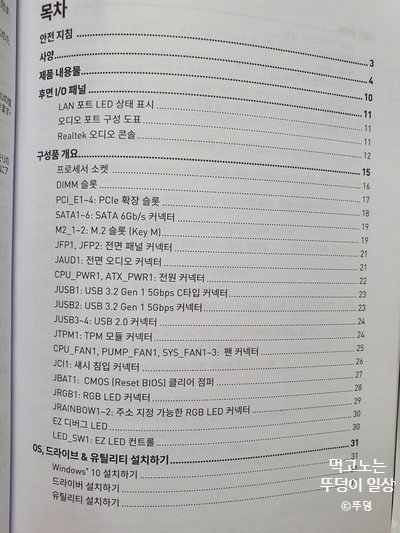
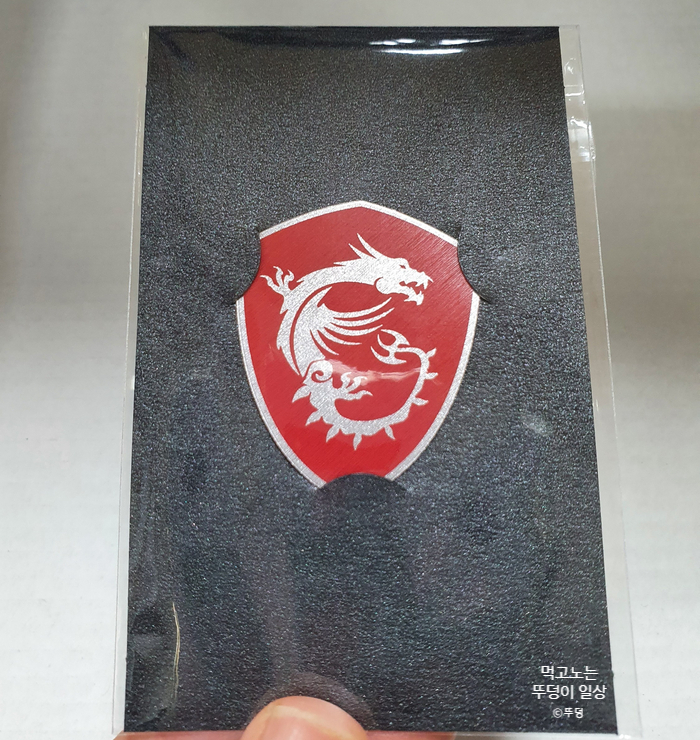






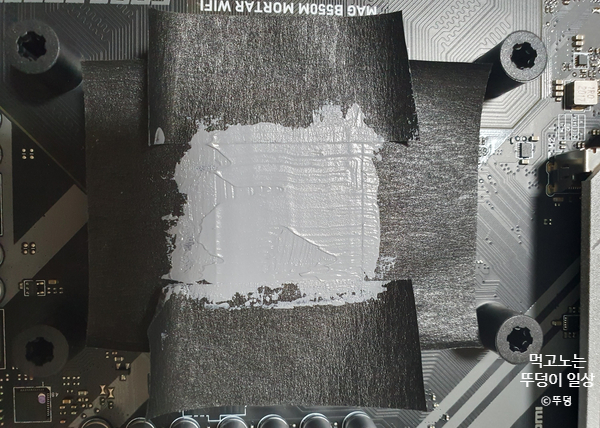








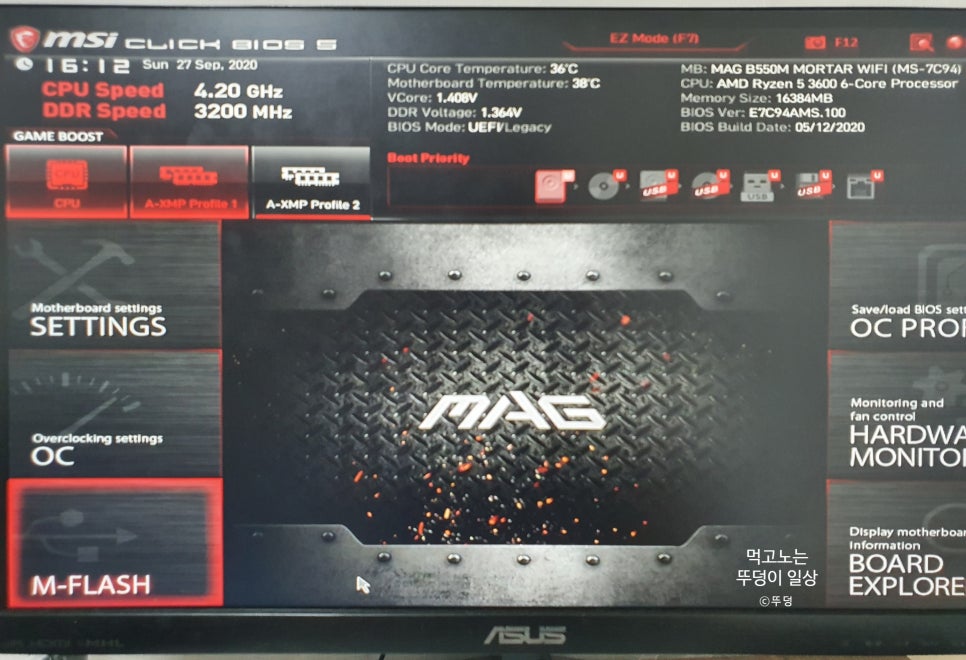
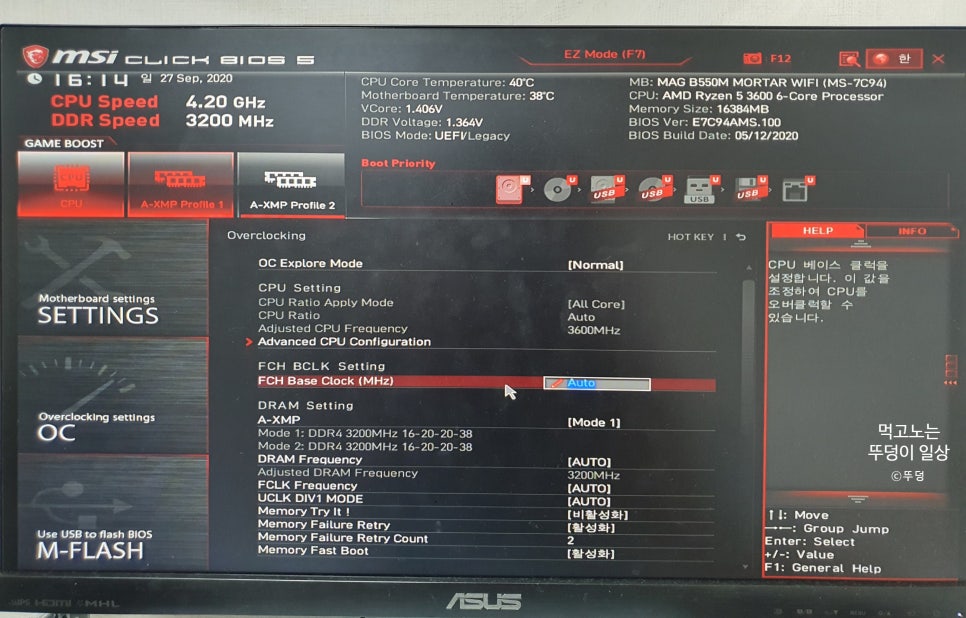

















![18인치 쇼크! 이쯤되면 걸어다니는 데스크톱PC 아님? MSI 크로스헤어 18 HX AI A2XWGKG-U9 QHD+[노리다]](https://img.danawa.com/images/attachFiles/6/845/5844762_1.jpeg?shrink=320:180)


![[리뷰] 이 가격에 이 기능? 스테이션에 꽂으면 먼지까지 자동 비움! 500W 강력 흡입 틴도우 무선청소기 Teendow V11 STRONG MAX 실사용 리뷰](https://img.danawa.com/images/attachFiles/6/845/5844167_1.jpeg?shrink=320:180)
![[지마켓 7월 빡세일 특가12만+팝필터 증정] 레이저 세이렌 V3 크로마 콘덴서 USB 방송용 디스코드 컴퓨터 마이크](https://img.danawa.com/images/attachFiles/6/845/5844399_18.jpg?fitting=Large|140:105&crop=140:105;*,*)
![[포인트 마켓] DTB 아쿠아 올인원 에센스 80ml](http://img.danawa.com/shop_img/dasale/goods/134/026/26134_70.jpg?fitting=Large|140:105&crop=140:105;*,*)









